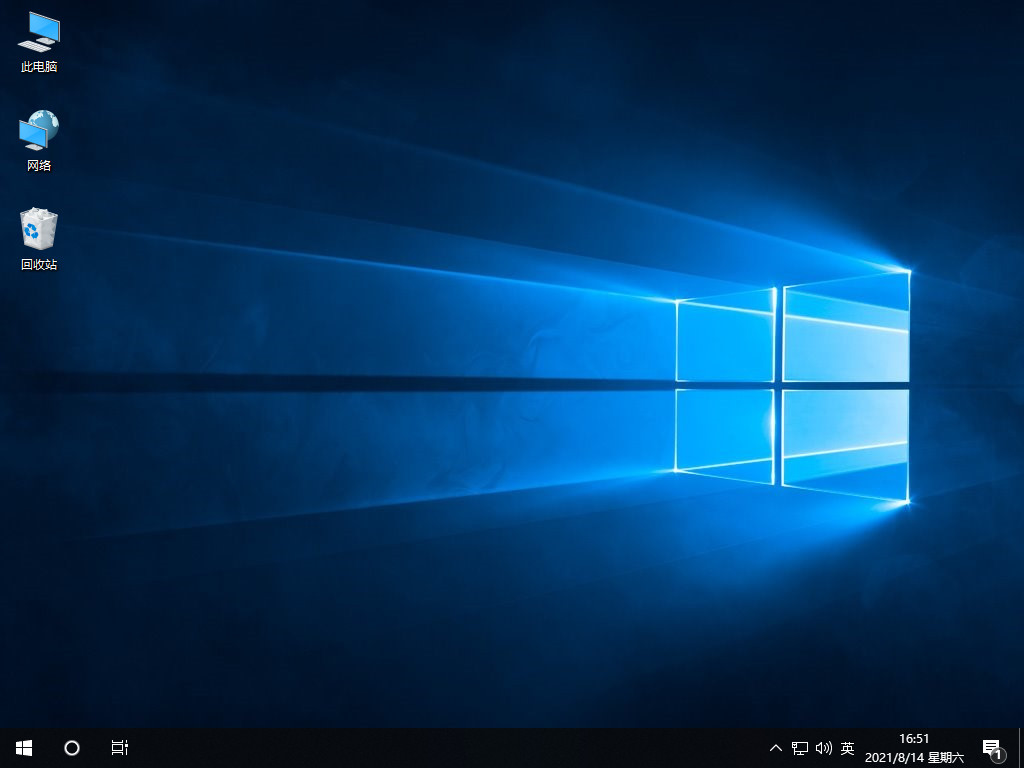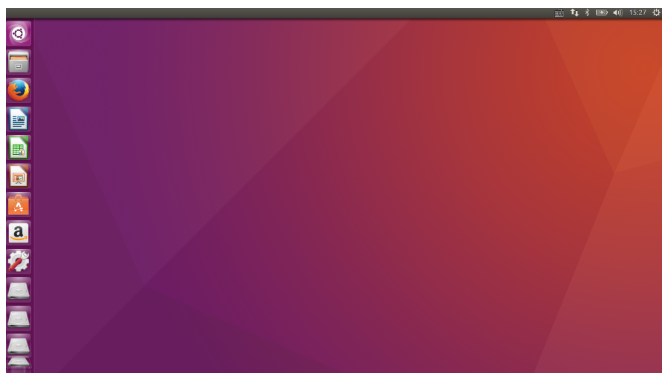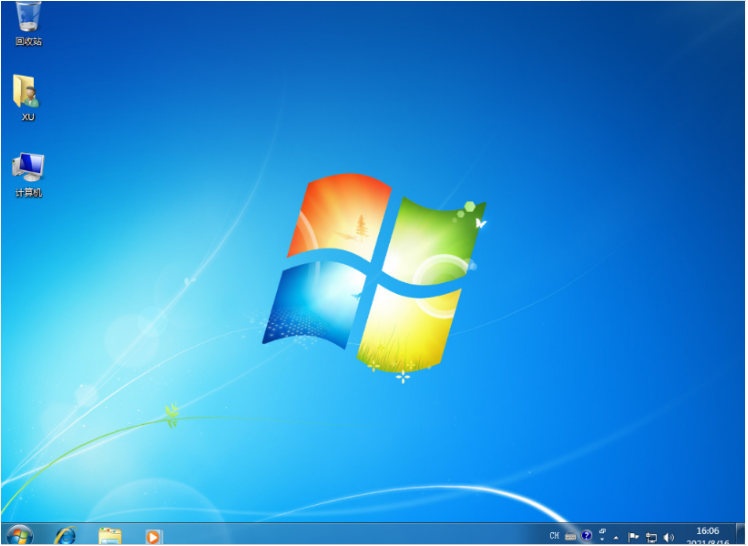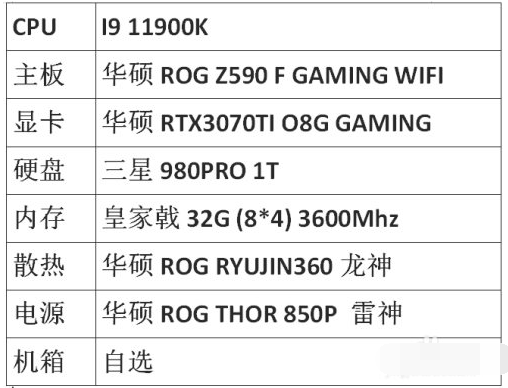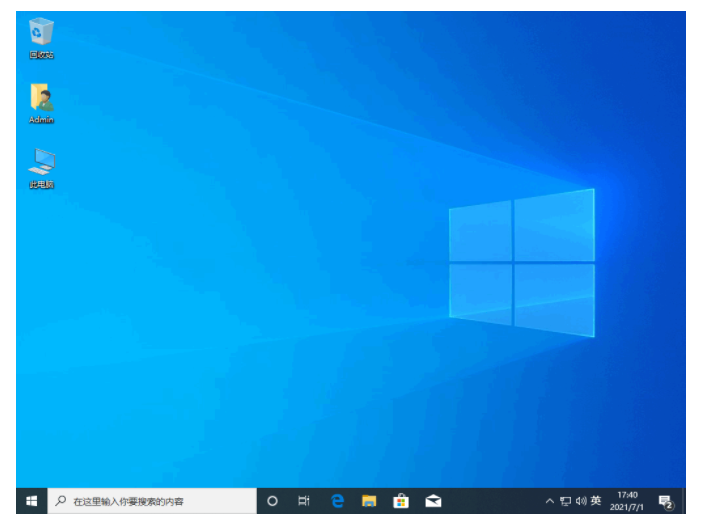电脑怎么还原系统教程
如果的电脑系统出现问题需要执行系统还原来解决问题的话,下面让我们一起来看一下电脑怎么还原系统吧。
工具/原料:
系统版本:win7 win10
品牌型号:惠普ENVY 14-U004TX(J6M90PA)
电脑怎么还原系统win7:
1、点击桌面上的开始菜单,打开控制面板,点击备份和还原。
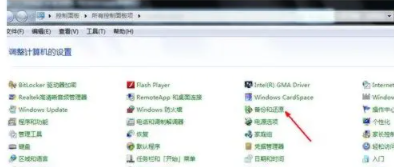
WEEX交易所已上线平台币 WEEX Token (WXT)。WXT 作为 WEEX 交易所生态系统的基石,主要用于激励 WEEX 交易平台社区的合作伙伴、贡献者、先驱和活跃成员。
新用户注册 WEEX 账户、参与交易挖矿及平台其他活动,均可免费获得 WXT 空投奖励。
2、点击恢复系统设置和计算机。
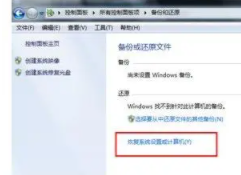
3、选择打开系统还原。
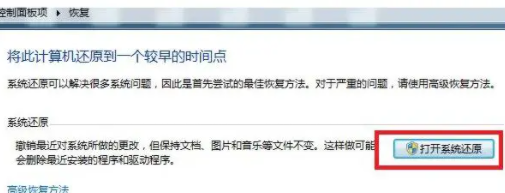
4、在向导中点击下一步来到如下系统还原界面,选择一个还原点,然后点击下一步。

5、出现确认有关还原的详细的信息,确认完毕后点击完成,随后就会开始还原win7系统了。

win10系统还原:
1.首先,打开左下角图标,点击【设置】。

2.在设置里打开【更新和安全】。
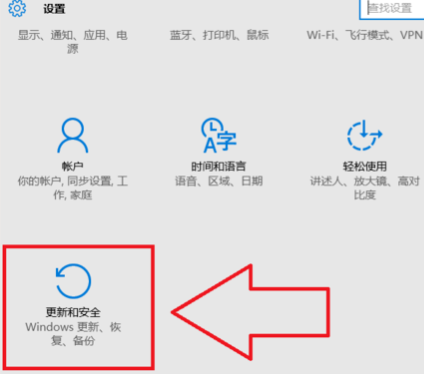
3.在最左侧点击【恢复】,再点击重置此电脑下的【开始】。
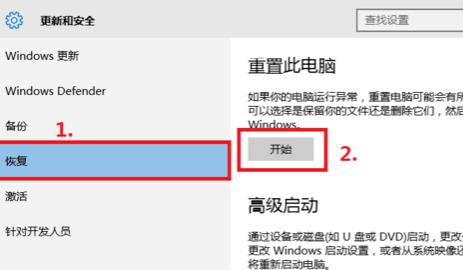
4.在弹出的窗口中根据自己的偏好选择。
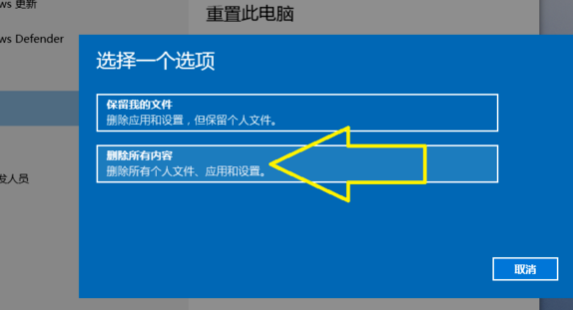
5.点击【初始化】按钮,等待系统还原。
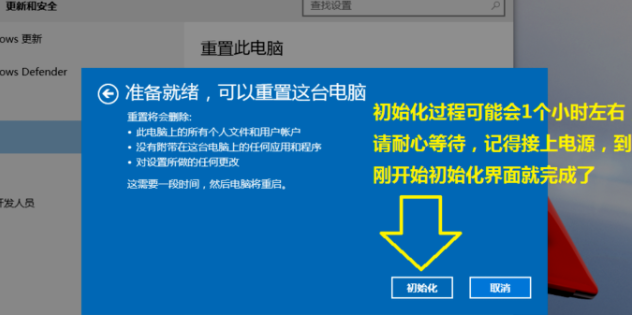
总结:
以上就是小编的分享,希望对你有所帮助,感谢您看到这里。
本站资源均来源于网络或网友投稿,部分资源未经测试,难免存在BUG,所有资源只限于学习研究,不得商用。如使用本站下载的资源造成任何损失或发生侵权行为,均与本站无关。如不接受本声明请勿下载!本站资源如有侵权,请联系QQ:497149677核实后立即删除!
最客资源网 » 电脑怎么还原系统教程
最客资源网 » 电脑怎么还原系统教程